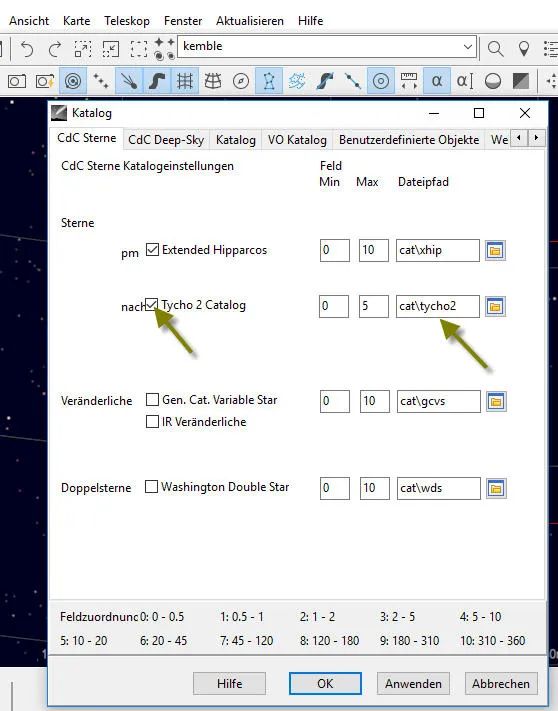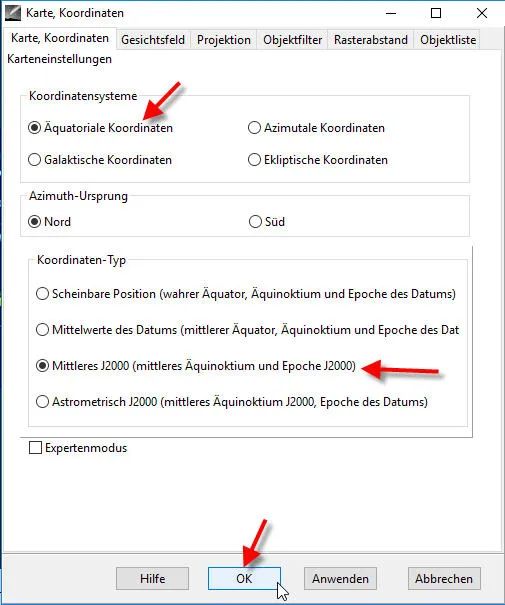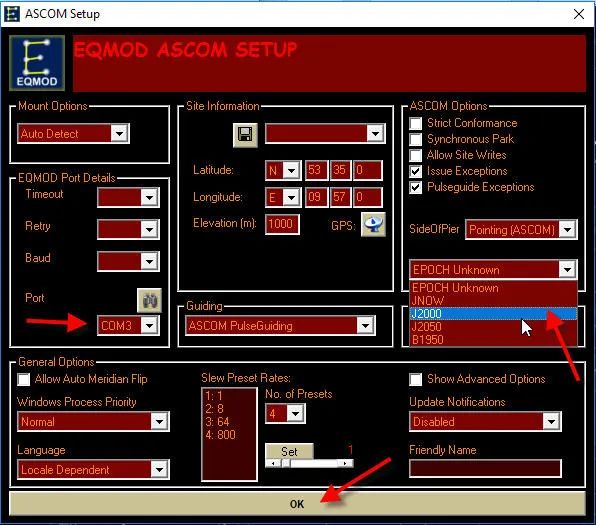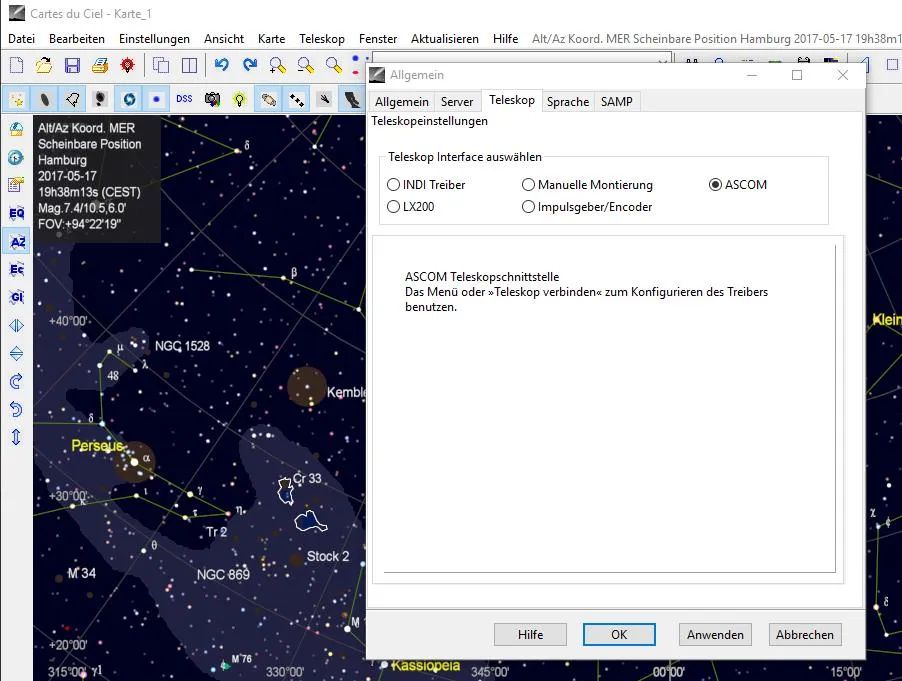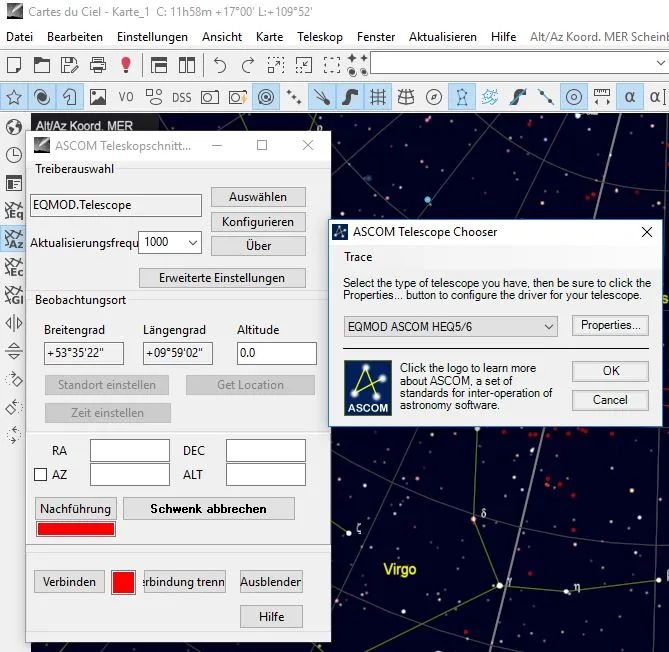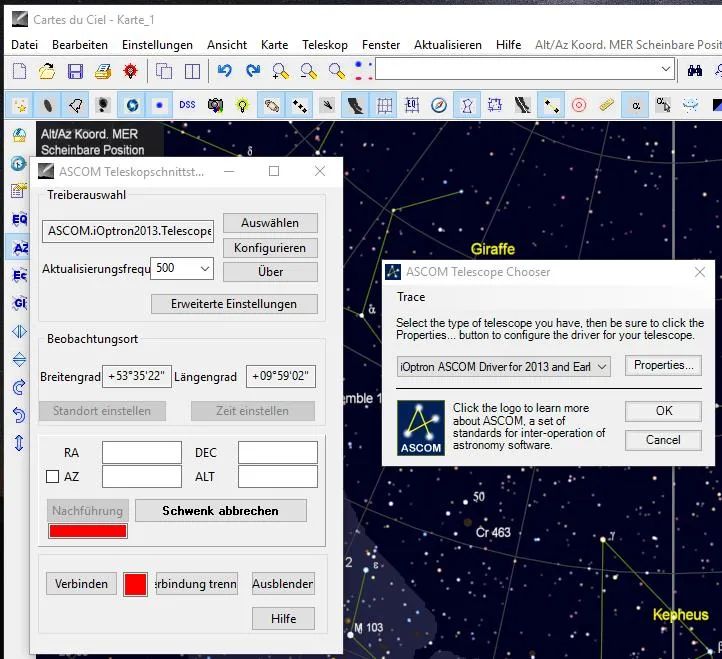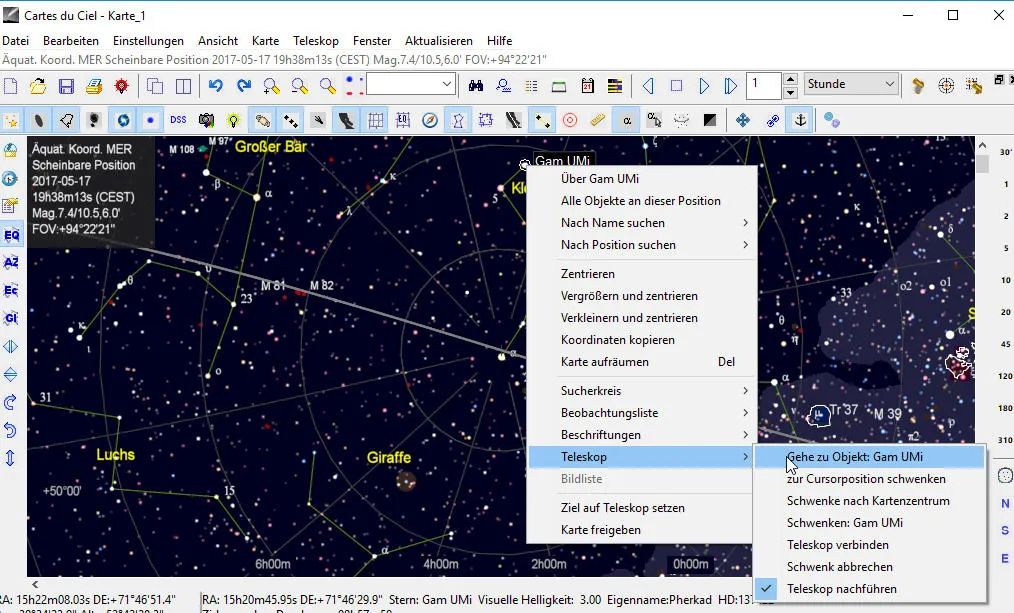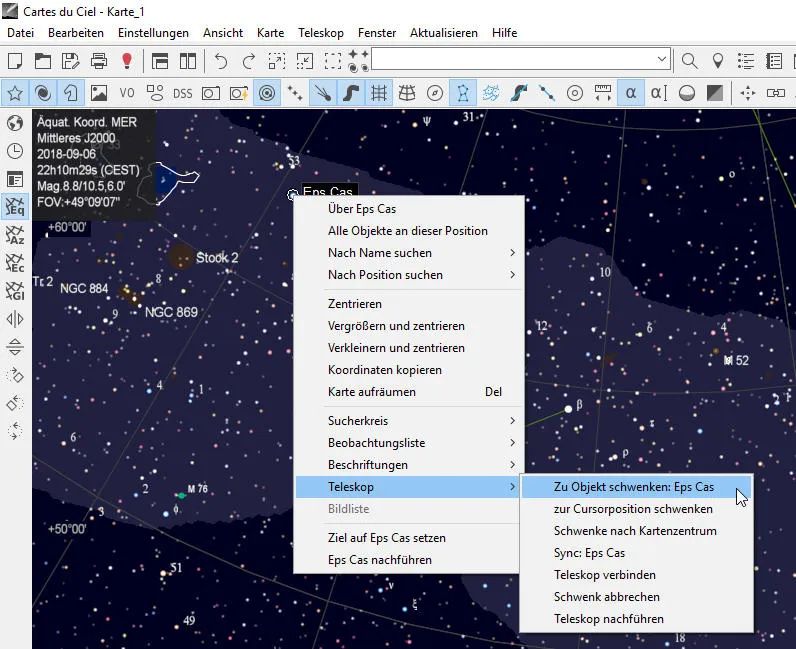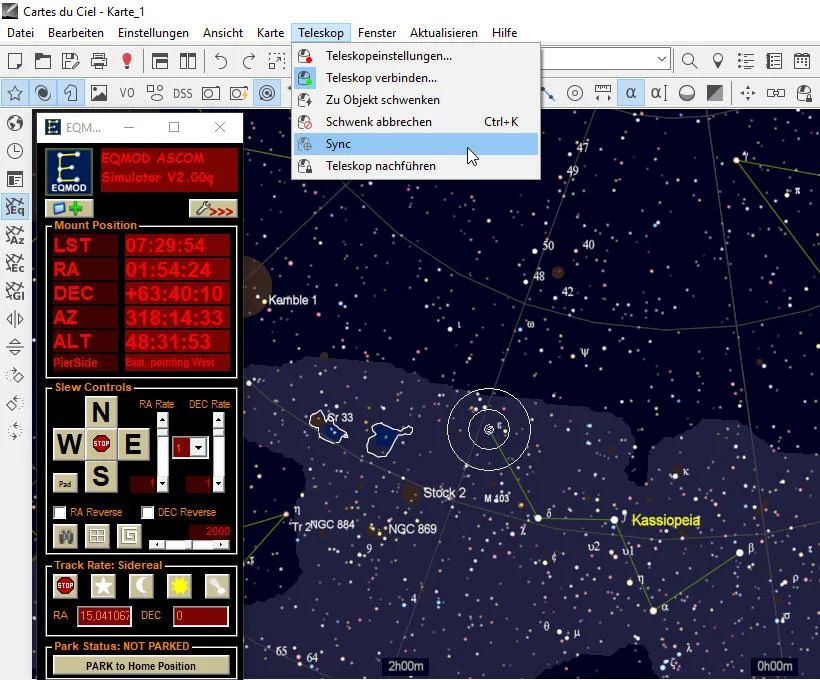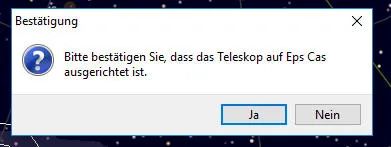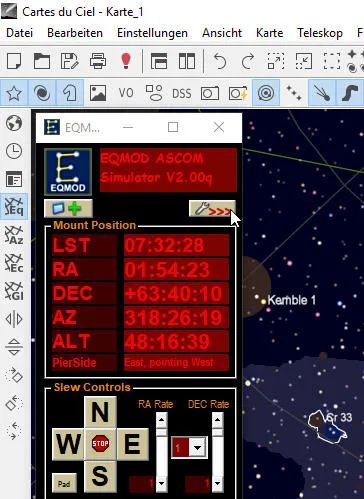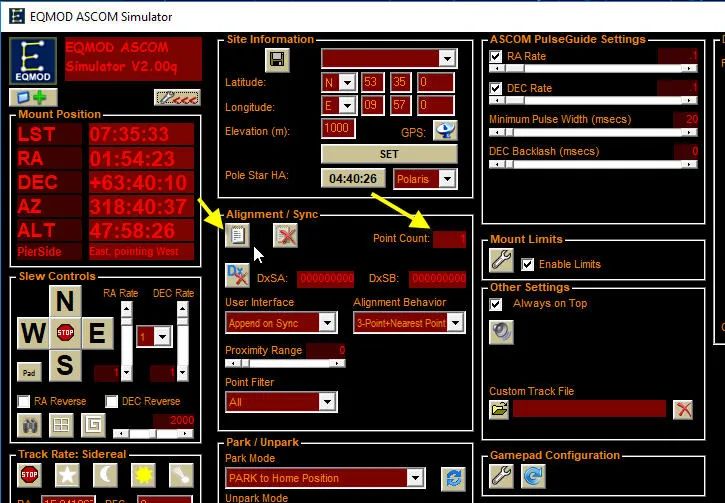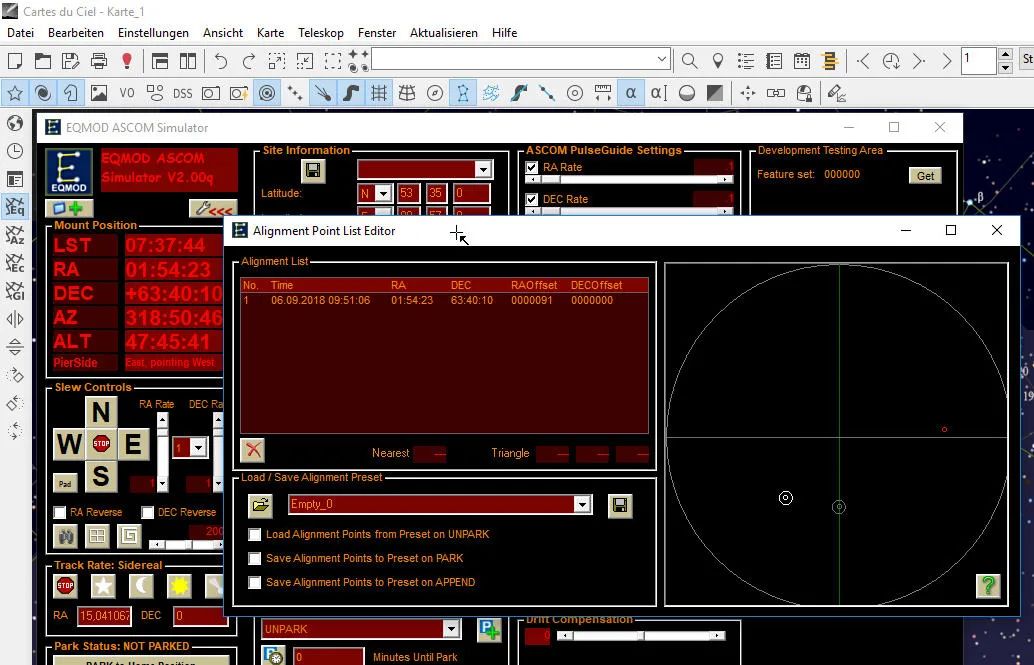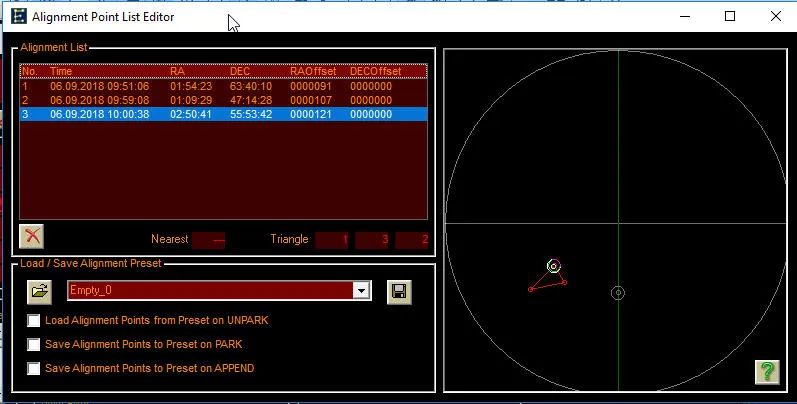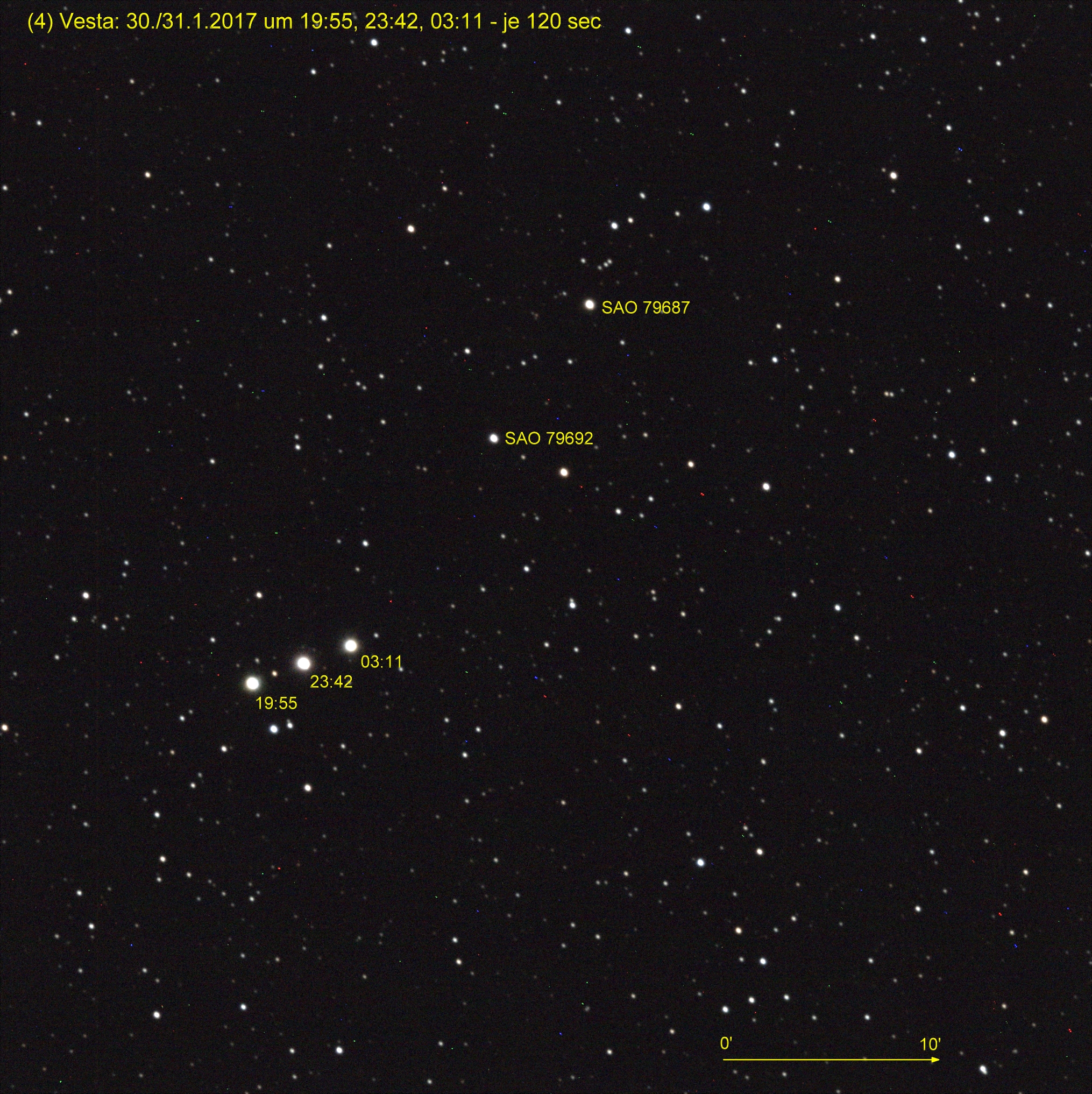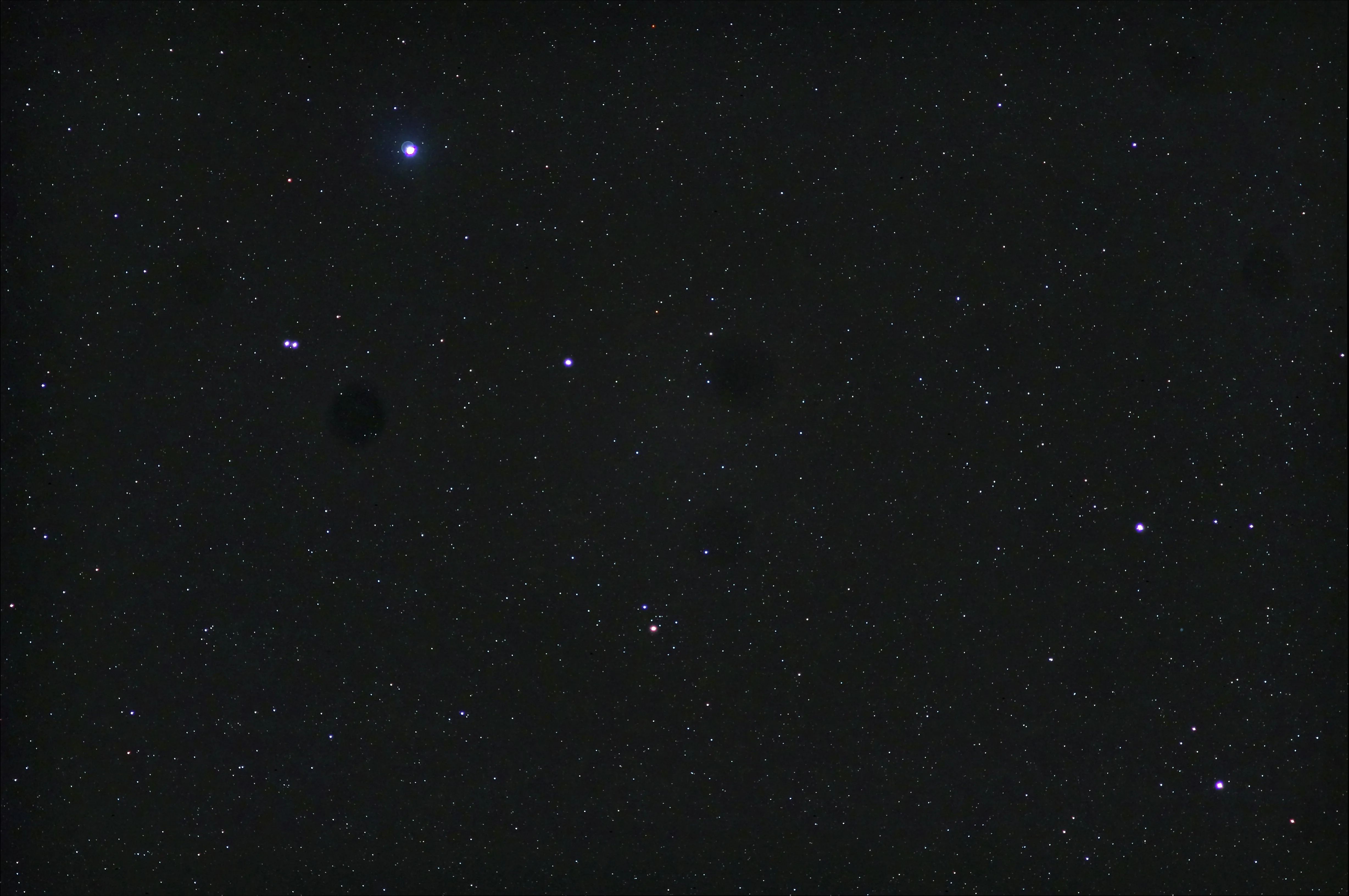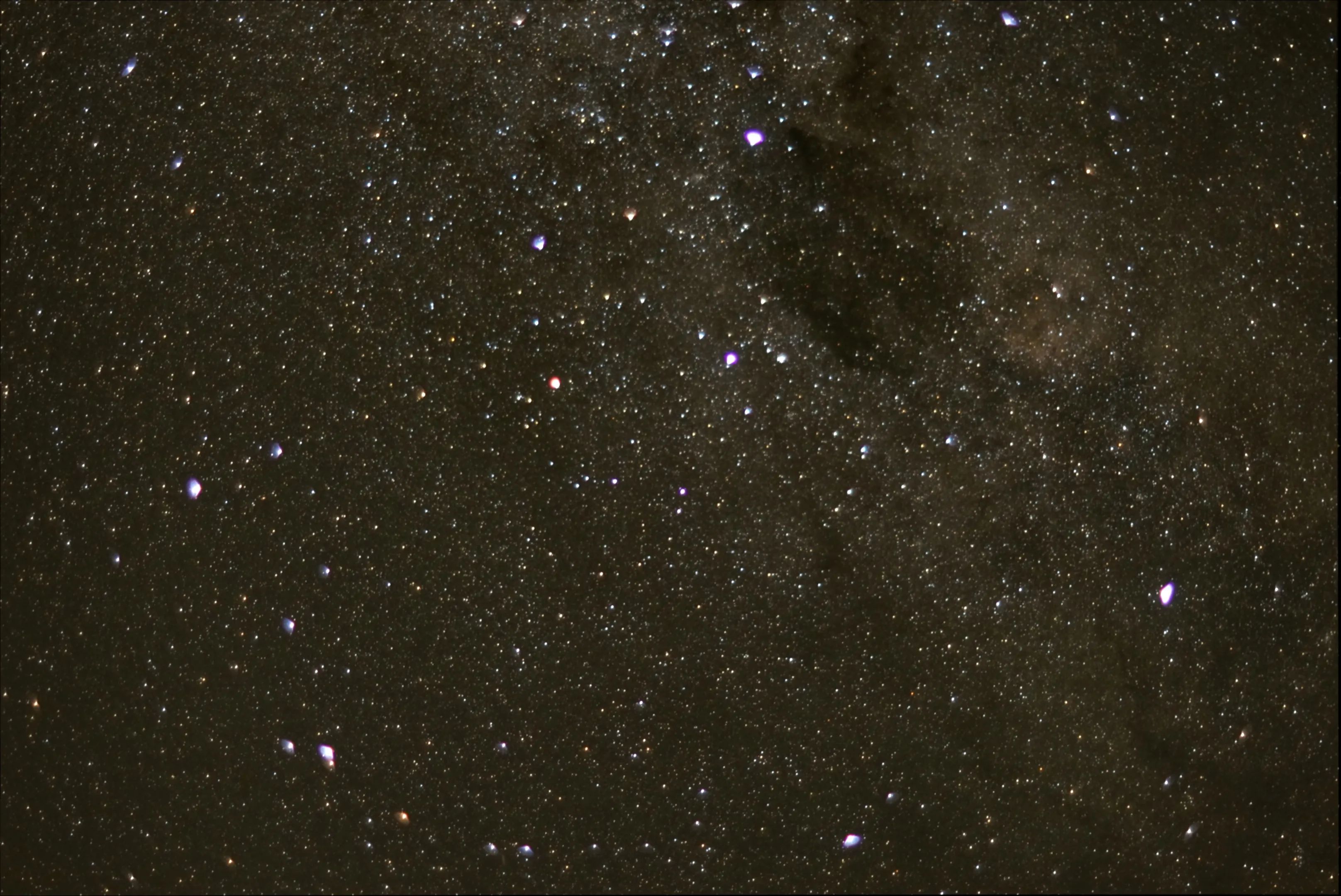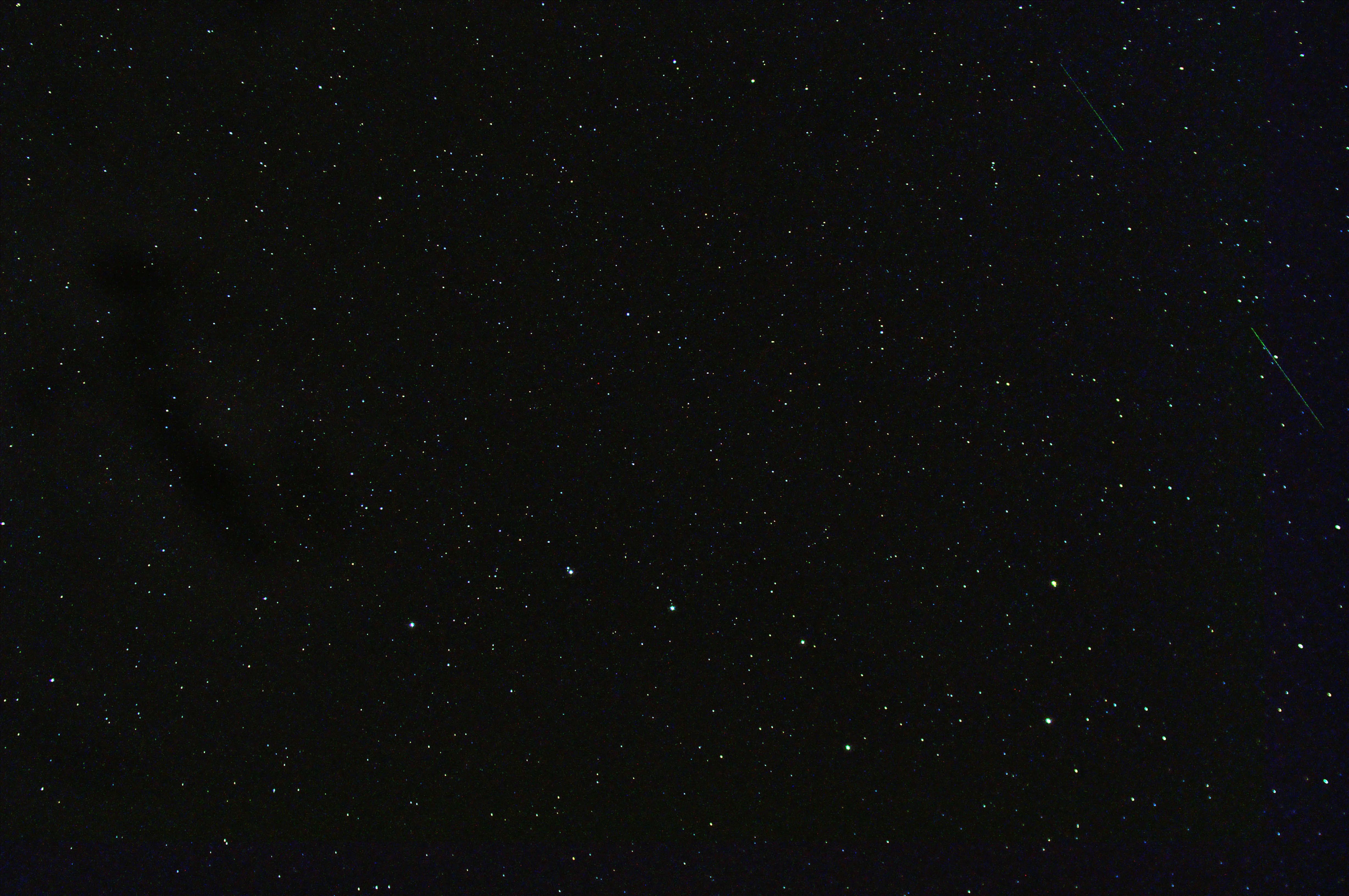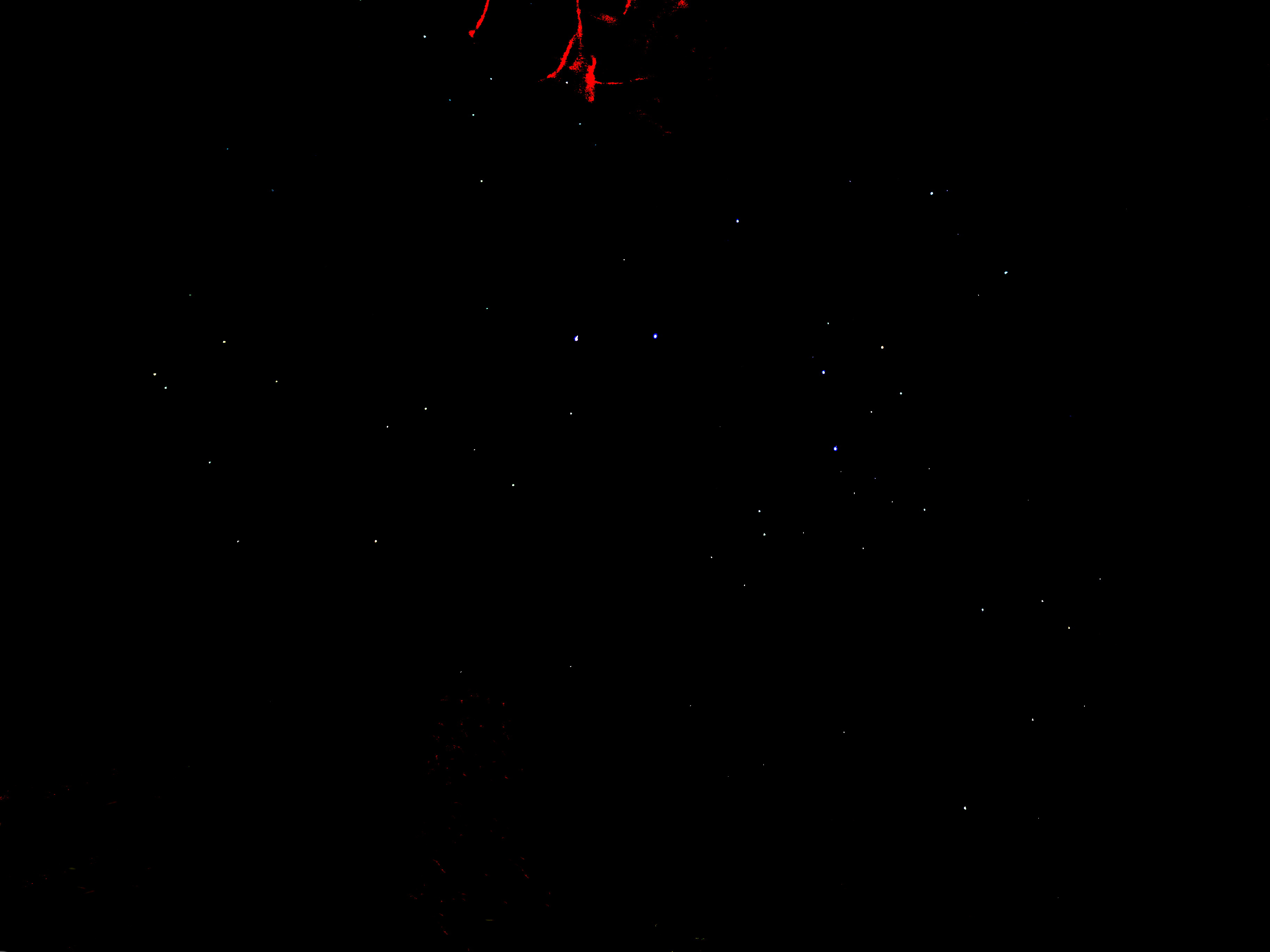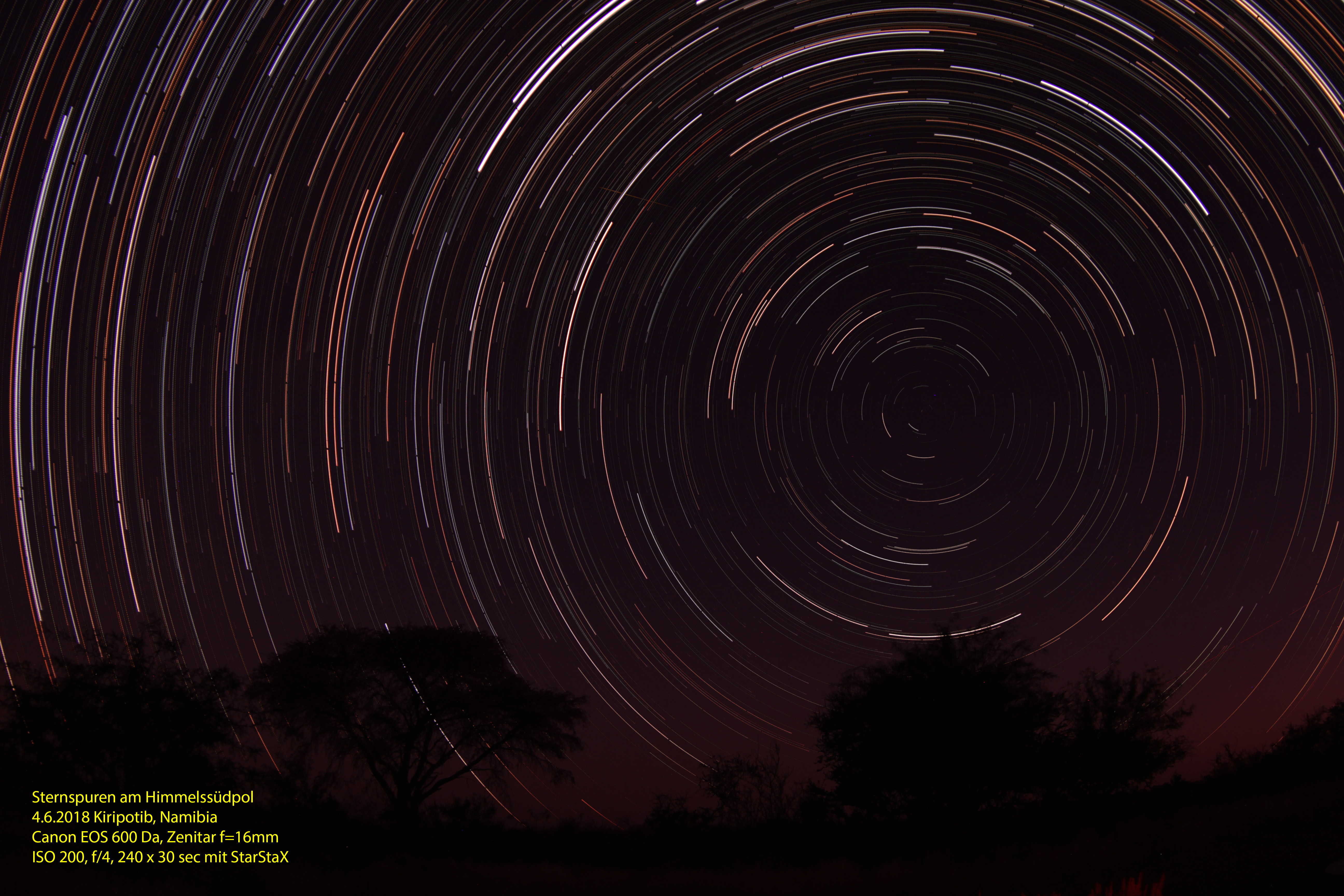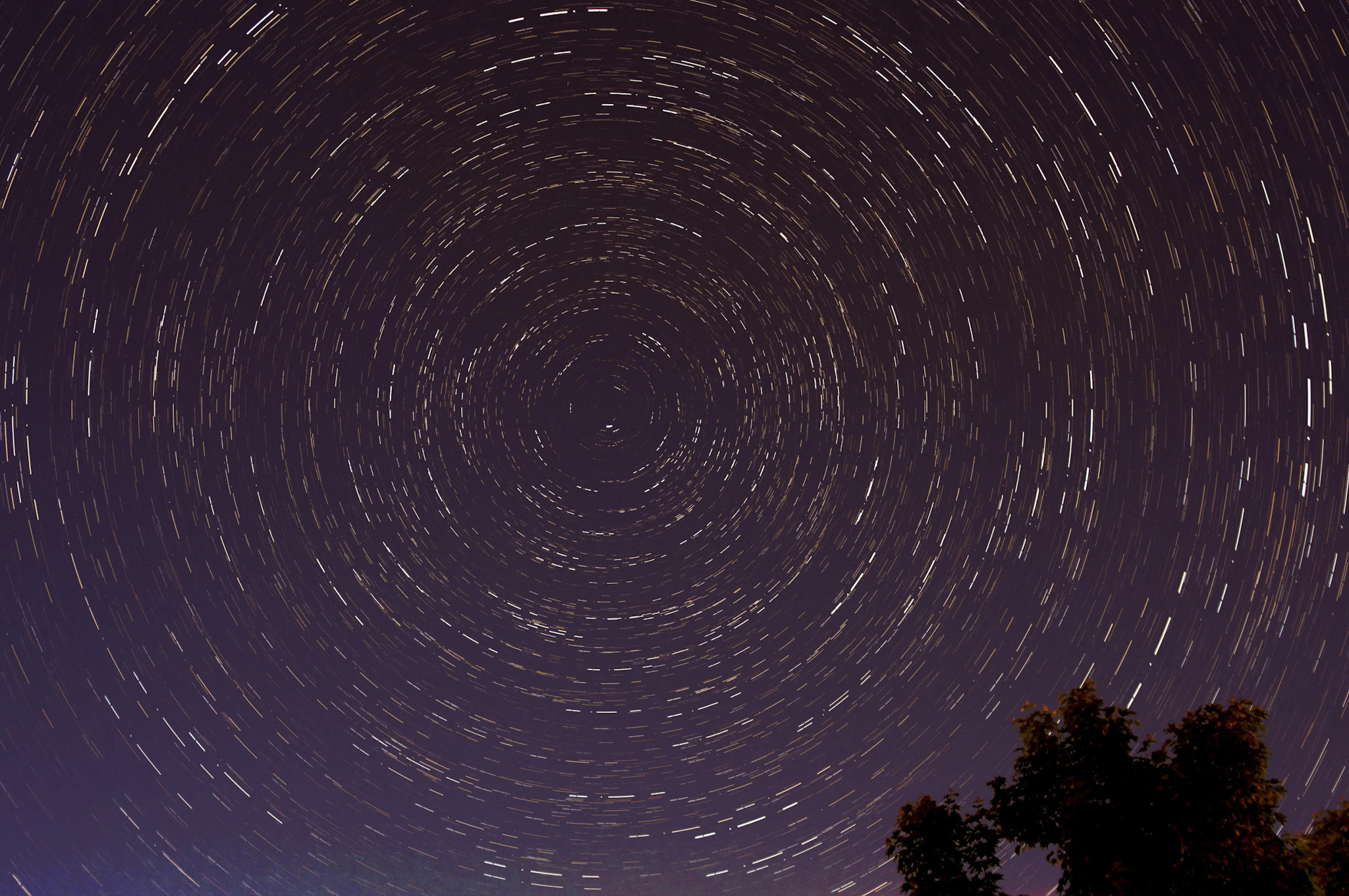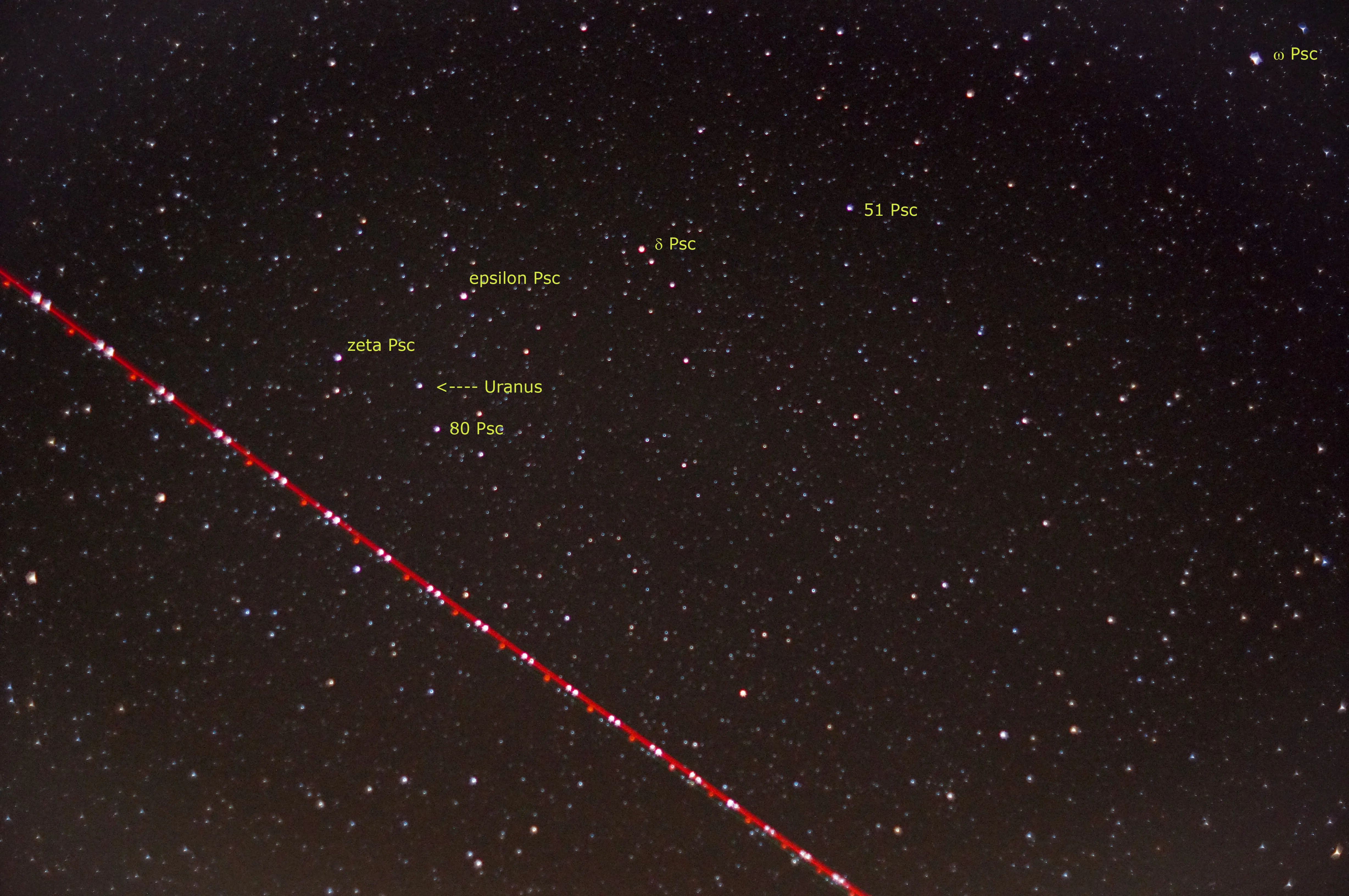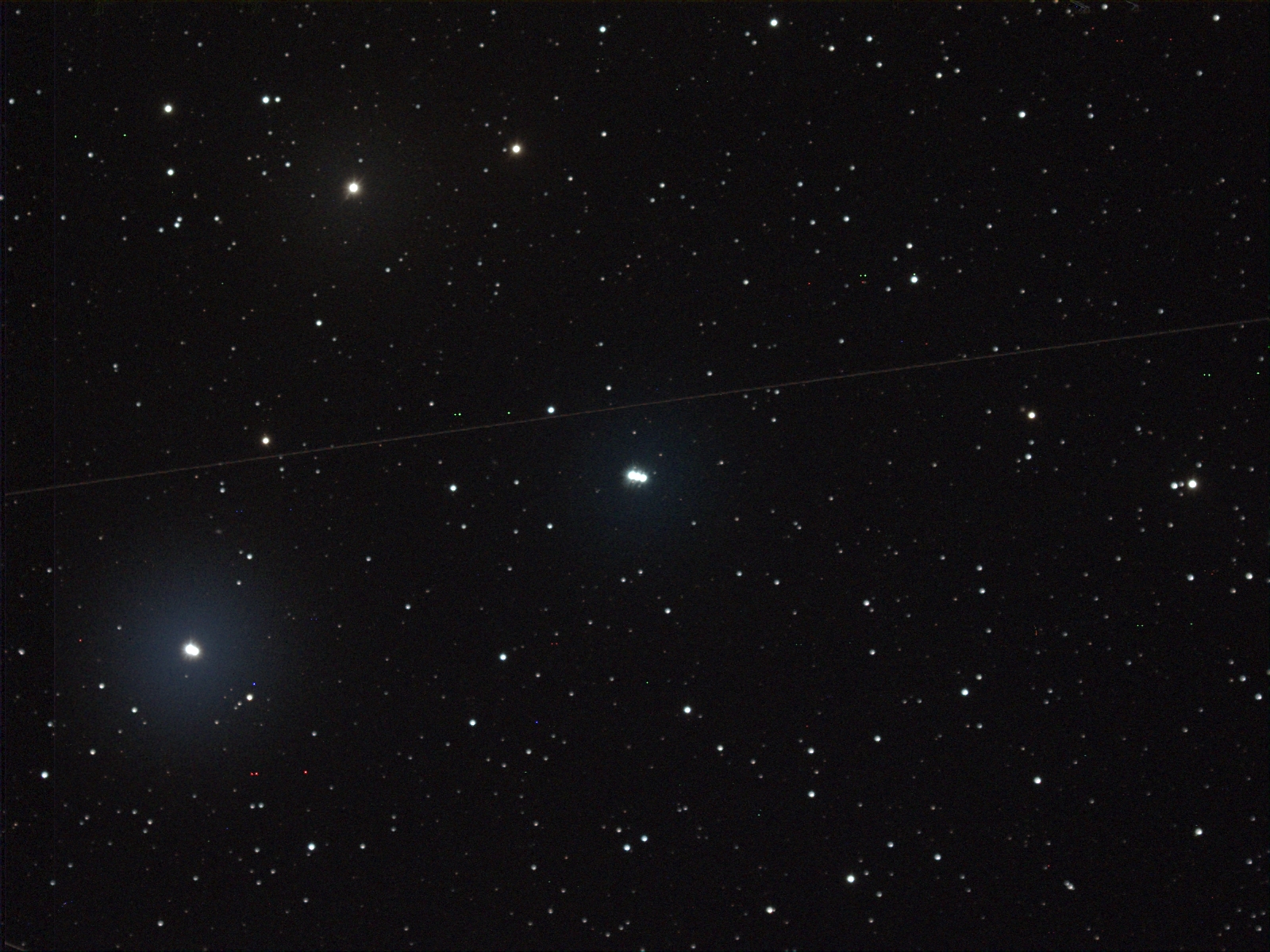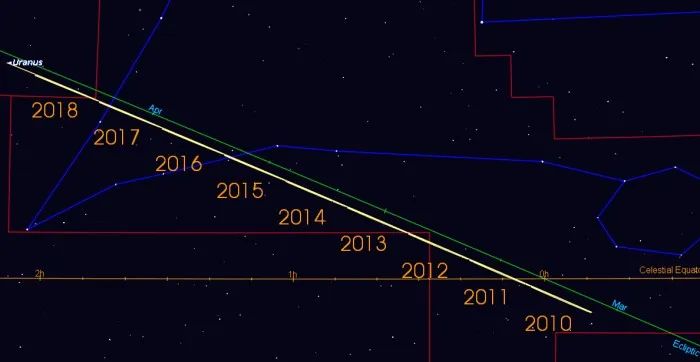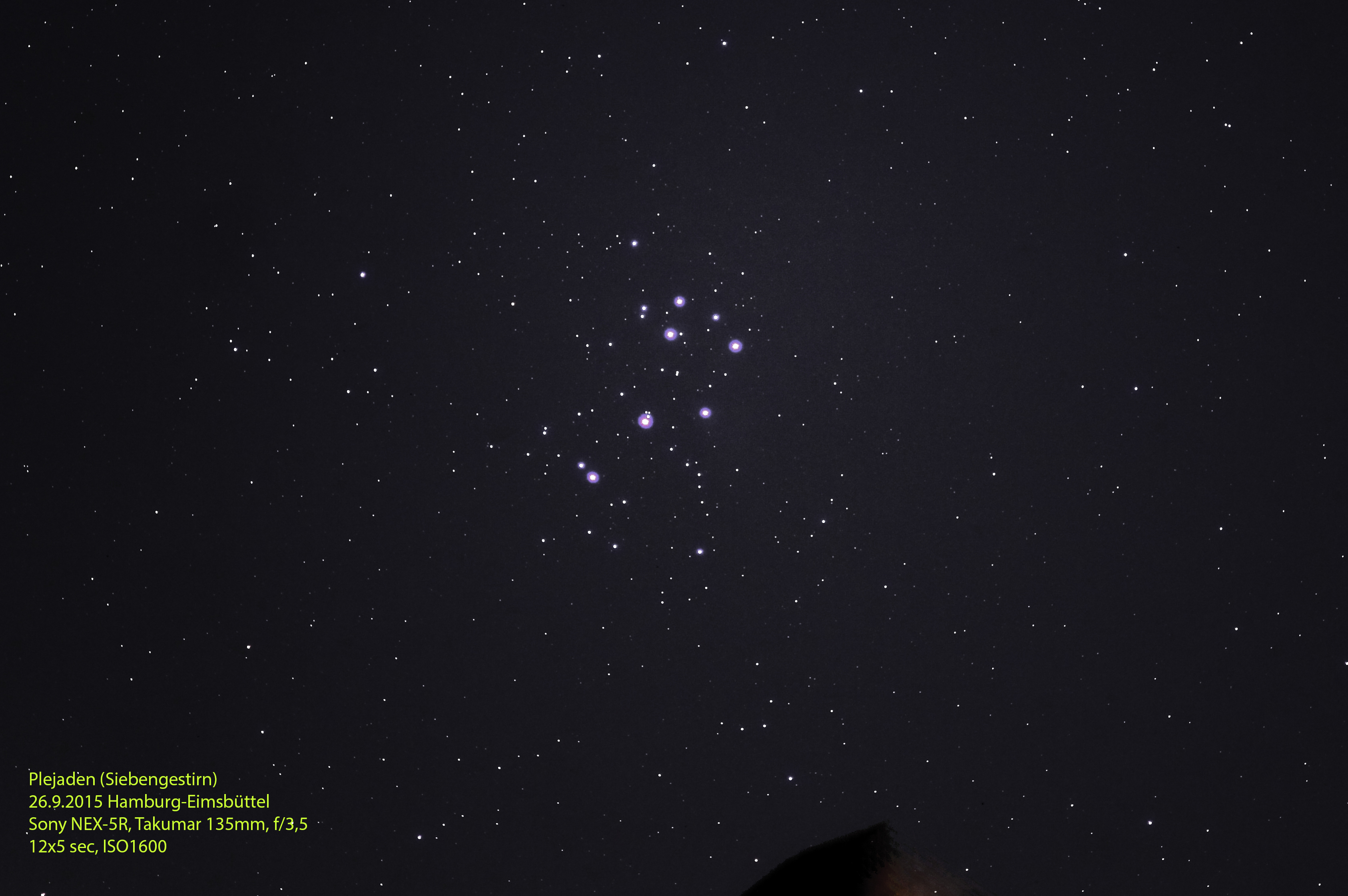Gehört zu: Montierung, Einnorden
Siehe auch: SharpCap, Liste meiner Geräte, QHY PoleMaster, Einnorden mit N.I.N.A.
Benutzt: Fotos aus pCloud, Videos von Youtube
Stand: 30.12.2022
Generelles zu Einnordung / Einsüdung / Polar Alignment
Eine parallaktische Montierung muss “eingenordet” sein, damit das Goto und die Nachführung richtig funktionieren.
Hat man keine fest aufgebaute Montierung, sondern eine mobile Montierung, die jedesmal wieder neu aufgestellt werden muss, so hat man die Prozedur des Einnordens immer wieder erneut durchzuführen und man fragt sich, wie man das einfach, genau und bequem gestalten kann.
Einnorden muss man also immer, wenn man parallaktisch per Motor nachführen will – z.B. wegen längerer Belichtungszeiten.
Zur “Einnordung” gibt es verschiedene Methoden, die ich im Überblick in diesem Artikel dargestellt habe. Dies sind:
- Scheinern – Drift Alignment
- Polfernrohr mit Fadenkreuz und Sternenmaske
- Spezielle Funktion von computerisierten Montierungen (per Handbox)
- Software “AlignMaster” mit ASCOM Goto Montierungen
- QHY PoleMaster (Hardware und Software)
- Software “SharpCap“
- N.I.N.A. Three Point Polar Alignment
Ich benutze zum Einnorden meiner Montierungen SkyWatcher HEQ5 Pro und iOptron SmartEQ Pro den QHY PoleMaster. Das Einnorden/Einsüden meines NanoTrackers (neu: Skywatcher Star Adventurer Mini) versuche ich ebenfalls mit QHY PoleMaster ggf. muss ich mit SharpCap Aufnahmen machen, die dann für ein Plate Solving auf dem Windows-Notebook zur Verfügung stehen. um definitiv zu wissen, welche Stern im Gesichtsfeld stehen.
Update: QHY PoleMaster verkauft
Neuerdings (seit 2020) verwende ich das Polar Alignment der Software SharpCap anstelle des QHY PoleMasters. den PoleMaster habe ich verkauft.
QHY PoleMaster Review
Autor: Chuck’s Astrophotography
Abbildung 1: How to Use the QHYCCD PoleMaster Software (YouTube https://www.youtube.com/watch?v=DJvfYAAxXsA&t=75s)
AstroBackyard Review: https://astrobackyard.com/qhy-polemaster-review/
Polar Alignment mit PoleMaster QHYCCD
Warum QHY PoleMaster?
Im Rentenalter wollte ich mein Astronomie-Hobby aus der Jugendzeit wieder aufnehmen, nachdem ich fast 40 Jahre garnichts astronomisches gemacht hatte.
Ich schielte von Anfang an auf die Astrofotografie und wollte mit einer kleinen mobilen parallaktischen Montierung anfangen, mit der ich auch die in den letzten Jahrzehnten möglich gewordenen neuen Dinge wie GoTo und Autoguiding mal praktisch ausprobieren wollte. Meine Wahl fiel vor zwei Jahren auf eine iOptron SmartEQ Plus. Mittlerweile (2017) habe ich eine gebrauchte Skywatcher HEQ5 Pro….
Mein hauptsächlicher Beobachtungsort ist die Innenterrasse meiner Erdgeschosswohnung in Hamburg-Eimsbüttel (also Lichtverschmutzung durch Stadtlicht). Ich habe dort keine fest eingerichtete Terrassensternwarte, sondern muss die Montierung für jede Beobachtungsnacht neu aufstellen und einjustieren.
Für die Füße des Dreibeinstativs habe ich auf den Terrassenfliesen Markierungen mit Nagellack gemacht.
Belichtungszeit
Ich habe gelesen, dass man für vernünftige Astrofotos sehr lange belichten soll (Poisson-Verteilung der ankommenden Photonen). Beispielsweise so etwa mindestens 30 Einzelaufnahmen (sub exposures) mit je 300 sec Belichtungszeit.
Die maximal mögliche Belichtungszeit (bei festem ISO von z.B. 800) muss man experimentell herausfinden. Je heller der Himmel ist (Lichtverschmutzung) desto kürzer wird die maximale Belichtungszeit werden (Histogramm ganz rechts, Bild ganz hell) . In Handeloh kann ich z.B. 300 Sekunden bei ISO 800 belichten.
Damit die für solche Belichtungszeiten benötigte Nachführung gut funktioniert, ist eine exakte Aufstellung der Montierung erforderlich. D.h.
- Waagerechte Aufstellung
- Einnordung (Polar Alignment)
Die Auflageplatte der Montierung soll exakt waagerecht liegen, also muss der Polkopf abgeschraubt werden und eine Wasserwaage daher, um die Stativbeine genau auf eine waagerechte einzustellen. Dann kommt der Polkopf (Achsenkreuz) wieder drauf und die Stundenachse muss genau auf den Himmelspol ausgerichtet werden…
Danach erst kann das Goto Alignment geschehen, damit ich meine Beobachtungsobjekt leicht per Goto in die Bildmitte einstellen kann und damit die Nachführung dann gut funktioniert.
Die Nachführung durch die Montierung selbst (manche sagen das Tracking) sollte für 30-60 Sekunden gut sein. Falls das noch weiter verbessert werden soll, wäre schließlich ein Autoguiding angezeigt.
Einnorden
Für das sog. Einnorden gibt es ja viele Techniken. Meine schöne iOptron SmartEQ Pro Montierung (die HEQ5 Pro auch) hat dafür in der Stundenachse ein beleuchtetes Polfernrohr mit konzentrischen Ringen und einer Zifferblatt-Mimik. In der Praxis war das aber für mich viel zu unbequem (Foto: Kniefall).
Abbildung 2: Kniefall zum Einnorden durch das Polfernrohr (pCloud: PolarScope_20170223_1 Kopie.jpg)

Der Kniefall: So bequem schaut man durch das beleuchtete Polfernrohr
Deswegen war ich begeistert, als ich von dem neuen Produkt „QHY PoleMaster“ lass und Erfahrungsberichte dazu in Google und Youtube fand.
- Dietrich Kracht auf YouTube
-
QHYCCD PoleMaster Polar Alignment Camera by Jeffrey Geiss P1:
- QHYCCD PoleMaster Polar Alignment Results, Software, Hardware P2:
Was ist QHY PoleMaster?
Was der QHY PoleMaster genau ist und wie er funktioniert haben andere schon sehr schön im Web erklärt.
Kurzgesagt ist es eine kleine USB-Kamera mit einem lichtstarken Objektiv (f=25mm) und einem Sensor 1280×960 (Aptina ASX340, 1/3″, 3,75µ) wie bei der QHY5L II, die auf die Montierung gesteckt wird und mit der man die Gegend um den Himmelpol fotografiert (FoV 11×8 Grad). Die kleine Kamera wird per USB mit einem Notebook-Computer verbunden auf dem eine spezielle PoleMaster-Software von QHY installiert ist.
Installation der Software für QHY PoleMaster auf dem Windows-Notebook
Am 27.2.2017 habe ich dann den QHY PoleMaster bei Teleskop-Express für EUR 355,00 erstanden.
Zunächst ist ein Treiber für die im QHY PoleMaster enthaltene Kamera erforderlich. Was mitgeliefert wird ist ein proprietärer Treiber, der eine vom Hersteller erfundene Gruppe “AstroImaging Equipment” im Windows-Gerätemanager aufmacht: PoleMasterDriverLatestEdition.zip
Nach erfolgreicher Installation des Treibers erscheint die Kamera im Windows-Gerätemanager wie folgt:
Abbildung 3: POLEMASTER im Windows-Gerätemanager (pCloud: Polemaster-02.jpg)
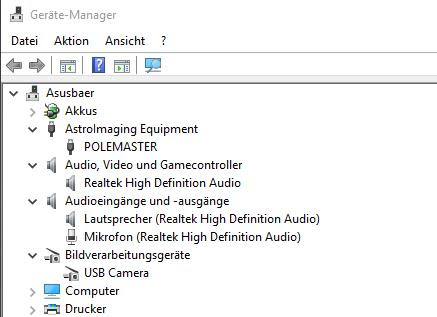
QHY PoleMaster Driver
Das Herzstück der PoleMaster-Lösung ist dann die spezielle Software, die das Bild der Kamera auf dem Windows-Notebook anzeigt und dann durch die Prozedur des Polar Alignments führt.
Abbildung 4: Der Rotationskreis der Stundenachse (pCloud: Polemaster_006.jpg)
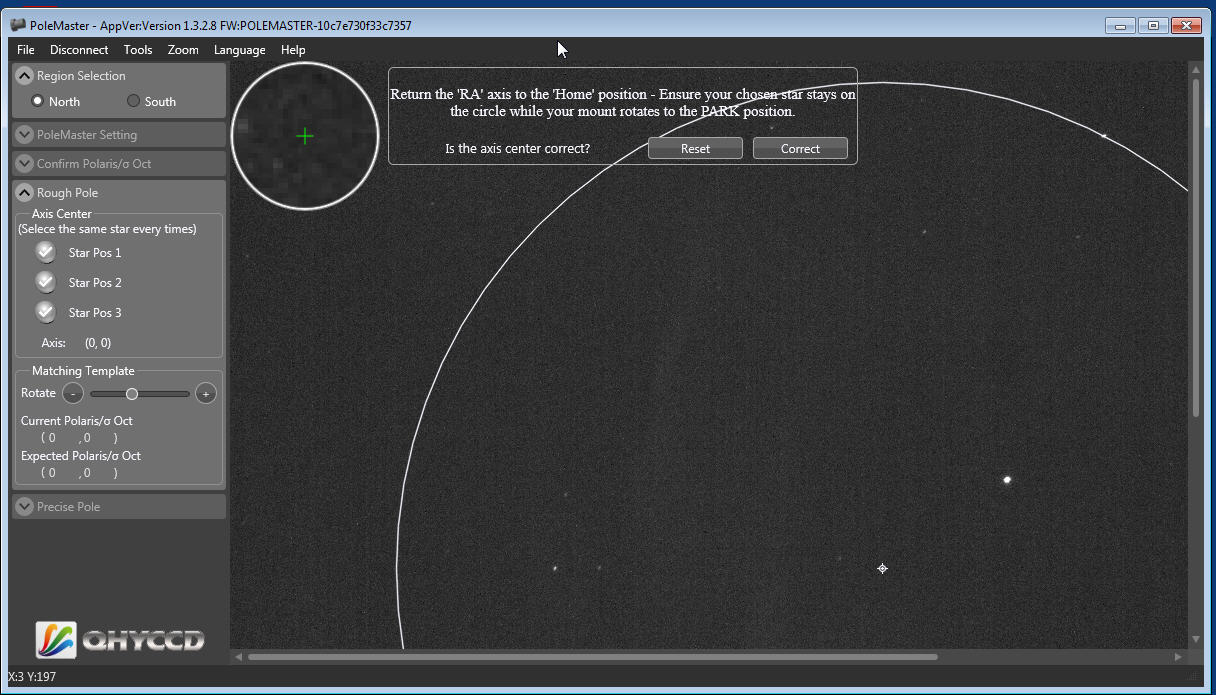
QHY PoleMaster Rotation
Abbildung 5: Himmelspol und Rotationszentrum zur Deckung bringen (pCloud: DK_20170726_Polemaster.jpg)
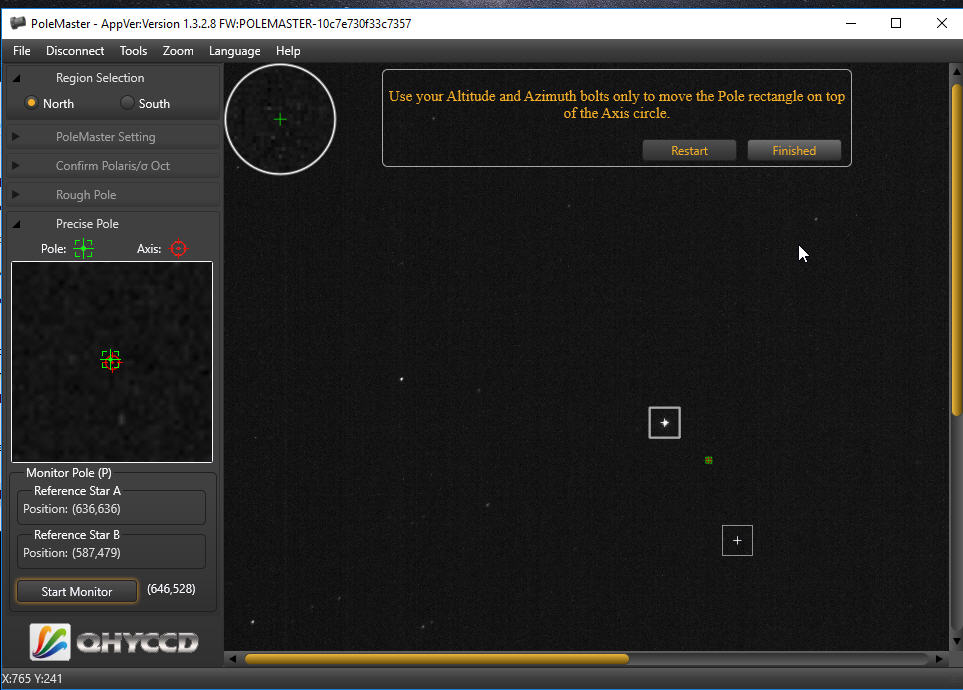
https://filedn.eu/lRKr8xsQ5DR7RRImz2HmrQf/Astronomie/Fotos/DK_20170726_Polemaster.jpg
Wie funktioniert das Einnorden mit QHY PoleMaster?
Im ersten Schritt richtet man die Kamera auf die Polgegend, identifiziert Polaris durch Doppelklick und die Software errechnet aufgrund des Sternfeldes insgesamt, wo sich genau der Himmelspol befindet.
Im zweiten Schritt soll man die Montierung mehrfach um die Stundenachse drehen und dabei die Drehung eines “anderen” Sterns verfolgen und Doppelklicks machen um die Position an die Software zu übergeben. Daraus ermittelt die Software den Rotationskreisbogen und damit genau wohin die Rotationsachse (Stundenachse) der Montierung zeigt.
Im dritten Schritt muss man die Montierung so im Azimut und in der Polhöhe einstellen, das beides zur Deckung kommt – was auf dem Bildschirm durch zwei Markierungen angezeigt wird.
Das ganz soll nur 3 Minuten dauern und eine Genauigkeit von 30″ liefern.
Zusammenfassung Schritt für Schritt:
- USB-Stecker an Kamera soll nach rechts schauen, USB-Kabel mit Laptop-Computer verbinden
- Montierung auf Home-Position stellen
- PoleMaster-Programm auf Laptop-Computer starten.
- Oben links auf “Connect” klicken.
- Zoom einstellen
- Region Selection: North
- Belichtungszeit aufdrehen bis auch die dunkleren Sterne (dunkler als Polaris) auf dem Display sichtbar werden.
- Ggf. Fokussierung des PoleMaster überprüfen
- Doppelklick auf Polaris und softwaremäßiges Rotieren einer Maske von Umgebungssternen bis sie übereinanderliegen (damit ist der Himmelspol identifiziert)
- Selektieren eines anderen Sterns als Polaris mit Doppelklick (dieser Stern dient dazu, den Drehpunkt der Stundenachse zu messen, muss also bei Rotation im Bildfeld bleiben)
- Physisches Drehen um die Rotationsachse des Geräts zweimal um jeweils 30-40 Grad und Doppelklick auf den “anderen” Stern. Daraus berechnet die Software den Drehkreis des “anderen” Sterns und damit ist der Drehpunkt der Montierung identifiziert
- Montierung zurück in die Home-Position fahren. Dabei muss der “andere” Stern entlang des berechneten Kreises laufen.
- Die Software zeigt jetzt die errechneten Positionen des Himmelspols (grüner Kreis) und des Drehpunkts der Montierung (roter Kreis) an. Diese müssen an der Montierung durch manuelles Verstellen von Azimut und Polhöhe zur Deckung gebracht werden.
Befestigung des QHY PoleMaster auf einer Skywatcher HEQ5 Pro
Wie wird die PoleMaster Kamera auf der Montierung befestigt? Die Kamera selbst hat unten drei M3 Schrauben kreisförmig in Winkeln von 120 Grad angeordnet. Die werden von oben auf eine Adapter-Scheibe geschraubt, die mit ihrer unteren Seite auf der Öffnung des Polfernrohrs ihrer Montierung befestigt wird. Je nach Montierung gibt es verschiedene Adapter-Unterteile z.B. für:
- EQ6/AZEQ6
- HEQ5
- iOptonCEM60 ZEQ25/CEM25 iEQ45 iEQ30
- AZEQ5
- Celestron AVX CGEM
- EM200/EM11
11. Juli 2017: Ich plane nun von meiner SmartEQ Pro auf eine Skywatcher HEQ-5 Pro SynScan umzusteigen.
Für diese Montierung gibt es einen passenden Adapter, den ich z.B. bei Teleskop Express gefunden habe. Um den QHY PoleMaster auf einer Montierung Skywatcher HEQ5 Pro zu befestigen, gibt es (z.B. bei Teleskop-Express) den Adapter “PoleMaster Adapter für Skywatcher H-EQ5 Montierung” (AL70410 für EUR 39,00).
Der Adapter kommt auf die Öffnung des Polfernrohrs der HEQ5, dabei bleibt eine Öffnung, so dass das Polfernrohr weiter benutzt werden könnte.
Abbildung 6: Polemaster Adapter für die HEQ5 (pCloud: PoleMaster_20190219_124331.jpg und PoleMaster_20190219_124618.jpg)
 PoleMaster Adapter for HEQ5 Pro |
 PoleMaster on HEQ5 Pro |
Befestigung des QHY PoleMaster auf der Montierung SmartEQ Pro
Ich habe ja, wie gesagt, eine Montierung, die nicht ganz so „Mainstream“ ist, nämlich einen iOpton SmartEQ Pro. Mein deutscher Lieferant konnte keinen passenden Adapter liefern. Ich spielte schon mit dem Gedanken, meine Montierung zu wechseln (etwa CEM25), dann fand ich aber im Internet bei der englischen Firma „Modern Astronomie“ den Adapter für die SmartEQ Pro. Den habe ich mal als erstes alleine bestellt, um die prüfen, ob das Ding auch das tut, was ich für den PoleMaster benötige. Gestern kam das Paket mit dem Adapter aus England hier an. Man montiert das Teil auf die vordere Öffnung des Polfernrohrs, die damit blockiert ist (anders als bei anderen Adaptern). Es passt auf meine Montierung und sieht insgesamt gut aus.
Abbildung 7: Polemaster Adapter für die Montierung SmartEQ Pro (pCloud: DK_20170303_1315.JPG)
QHY Polemaster Adapter auf iOptron SmartEQ Pro
Da der Adapter OK war, habe ich nun auch den eigentlichen PoleMaster bestellt (ohne Adapter). Mein deutscher Lieferant hatte den auf Lager und lieferte extrem schnell.
Abbildung 8: QHY Polemaster auf SmartEQ Pro (pCloud: DK_20170303_1316.JPG)
QHY Polemaster on SmartEQ Pro
Befestigung des QHY PoleMaster auf dem Star Adventurer Mini
Als kleinen Tracker für DSLR auf Fotostativ bin ich ja vom NanoTracker (s.u.) auf den Star Adventurer Mini umgestiegen.
Der funktionierte auch auf der Südhalbkugel sehr gut, allerdings musste man den schwachen Stern Sigma Octantis erst einmal ins Gesichtsfeld bekommen. Was recht zeitaufwendig sein kann, wenn man in zwei Freiheitsgraden sucht (rechts-links und oben-unten). Das kann man vereinfachen auf einen Freiheitsgrad, indem man die Polhöhe vorher schon exakt einstellt, dann hat man nur noch die Einstellung des Azimuths als einen Freiheitsgrad (siehe dazu: Elektronischer Neigungsmesser).
Im Juni 2018 ist mir das beispielsweise auf Kiripotib, Namibia, gelungen, wie das Foto zeigt.
Abbildung 9: Polemaster auf der Südhalbkugel (pCloud: 20180606_polemastersouth-01.jpg)
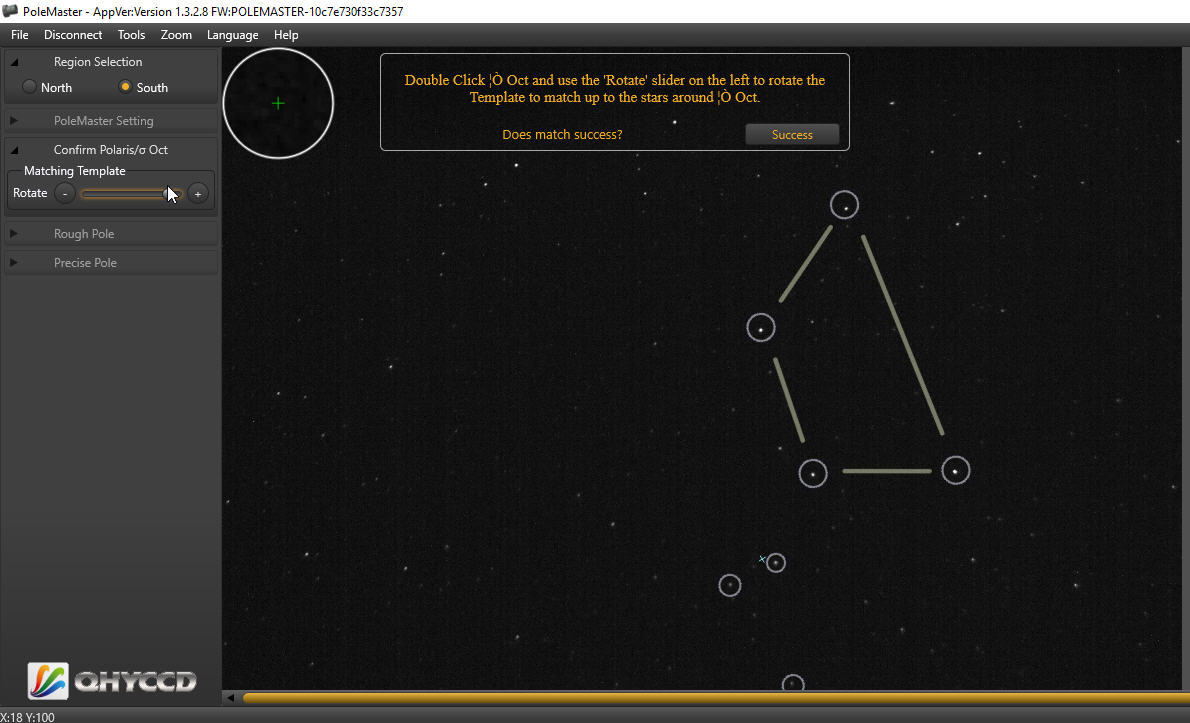
Befestigung des QHY PoleMaster auf dem NanoTracker
5. April 2017: Um den QHY PoleMaster auf einem ganz normalen 3/8-Zoll Fotogewinde zu befestigen, gibt es von der Firma Cyclops Optics einen speziellen Adapter namens “Universal Portable Mount Adapter PM-ST”.
Die eine Scheibe befestigt man mit drei kleinen Schrauben hinten am PoleMaster; diese Scheibe hat nach unten ein 3/8-Zoll Innengewinde. Mit einem 3/8-Zoll auf 1/4-Zoll Zwischengewinde kann ich das dann auf den NanoTracker schrauben. Die zweite Scheibe dient dann als (große) Kontermutter, um die Verbindung nach unten in der gewünschten Richtung (hier: USB nach rechts) zu fixieren
Wenn ich statt des NanoTrackers den Skywatcher Star Adventurer Mini verwende ist das Ganze noch einfacher…
Abbildung 10: QHY Polemaster mit Spezialadapter auf NanoTracker (pCloud: DK_20170628_Nanotracker-01.JPG)
![]()
QHY Polemaster mit Spezialadapter auf NanoTracker
Am 8. Juli 2017 konnte ich damit ein Polar Alignment meines NanoTrackers auf dem Fotostativ “Sirui ET-1204” mit einem Stativkopf “Rollei MH-4“erfolgreich durchführen.
Den Stativkopf Rollei MH-4 habe ich am 16. Mai 2017 bei Amazon für Euro 24,99 gekauft (Belastbarkeit 2,5 kg).
Das Fotostativ Sirui ET-1204 habe ich am xxx gekauft (für die Flugreise: Carbon, 4 Segmente,…)
Für das Polar Alignment mit der PoleMaster-Software waren erforderlich:
- Stabile Aufstellung des Fotostativs: Das ging durch beschweren der Mittelsäule mit einer Plastiktüte mit schwerem Inhalt
- Nivellieren in die Waagerechte: Das ging mit einer kleinen Wasserwage
- Drehen der Kamera um die Rotationsachse des Motors: Das ging, wenn man die Kontermutter etwas lockerte
- Kleine Bewegungen der “Montierung” im Azimut und Polhöhe: Das ging mit Hilfe des Neigekopfs MH-4
Den Rollei Stativkopf (Neigekopf) MH-4 habe ich eigens zur einfacheren Einnordung angeschafft:
Abbildung 11: Neigekopf Rollei MH-4 (pCloud: DK_20170711_1789.JPG)

Neigekopf Rollei MH-4
Statt dieses MH-4 Neigers habe ich mir später den Manfrotto MG460 Neiger, angeschafft.
Noch eleganter fand ich schliesslich die Lösung mit einer Wedge, die zum Star Adventurer Mini gehört. Damit fand ich es am einfachsten, die Höhe und das Azimut des Himmelspols einzustellen.